
GoPro Quik
拍摄美化 2024-10-30 16:39:44 192.76M 13.1

拍摄美化 2024-10-30 16:39:44 192.76M 13.1
GoPro Quik是一款功能强大且易于使用的视频编辑和分享工具。它提供了丰富的编辑工具、实时预览与操控功能、跨平台无缝编辑以及专业滤镜与效果等特色功能,让GoPro相机用户能够轻松驾驭影像魅力,分享精彩每一刻。
一款专为GoPro相机用户设计的视频编辑和分享工具,app横跨iOS与Android两大平台,同时支持Mac设备,用户可以在不同设备间自由切换,实现无缝编辑和分享。用户可以将GoPro设备中的影像上传到云端,并随时在Quik应用中访问这些影像进行编辑。这种云端同步功能确保了用户可以随时随地访问和编辑自己的影像资料。
1.视频编辑:提供简单易用的视频编辑工具,用户可以轻松裁剪、拼接视频片段,调整视频速度和节奏。
2.云端同步:用户可以将GoPro设备中的影像上传到云端,实现跨设备访问和编辑。
3.Mural展示墙:允许用户创建一个私人影像存储空间,方便管理和分享。
4.AutoHiLight:利用GoPro视频短片中的元数据,智能推荐关键时刻,并为其同步配乐。
1.实时预览与操控:支持通过Wi-Fi或USB连接远程控制GoPro相机,实现实时预览、调整摄像机设置、开始和结束录制等功能。
2.高级编辑工具:提供一套高级自定义编辑工具,包括色彩调整、光影效果、剪辑视频长度、添加标签等功能。
3.跨平台无缝编辑:支持在电脑、安卓设备和iOS设备之间同步媒体文件,实现无缝编辑和分享。
5.专业滤镜与效果:提供多种专业滤镜和效果,包括针对雪景和水中等环境优化的专属滤镜。
一、【准备素材】
无论你是使用哪款 GoPro 相机完成的拍摄,都需要先通过 GoPro App 将视频导入手机本地相册(Fusion 拍摄的素材,需要先通过 GoPro App 进行 OverCapture,然后保存到手机本地相册)。需要提醒大家的是,在进行这个步骤操作的时候,强烈建议“截取”一下素材,这样可以避免之后使用 Quik 时,软件崩溃闪退现象发生,因为视频越长,你的手机需要处理的数据就越大,这样,必然会导致 Quik 崩溃

有两种方法:
1、可以在 GoPro App 里选择截取视频片段,只保留最多 15 秒的素材到手机相册里
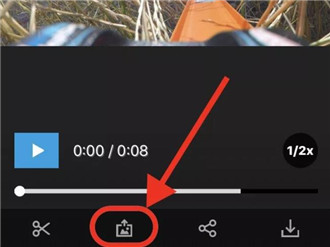
2、在手机相册里,选中视频素材,点击右上角“编辑”,然后拖动下方的范围选择框,截取出你想要呈现的精彩片段,时长越短越好
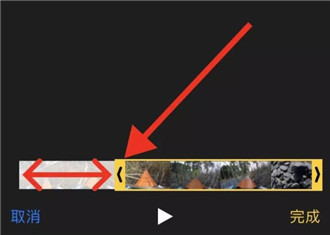
二、【导入素材】
打开手机版 Quik 软件,在正式开始之前,建议大家先点击右上角代表“设置”的图标,开启“1080p”以及“60 FPS”,这样可以确保输出的影片质量比较高。回到主界面,点击下方中间的“+”,然后选择刚才我们截取的那些片段,将它们导入 Quik。
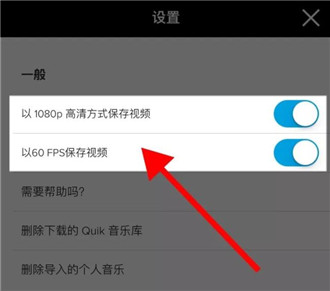
三、【选择模板】
1、导入素材之后,你会看到下面的界面,Quik 里面一共拥有 22 个模板,大家可以根据自己的喜好,挨个儿进行尝试,每个都点击一下。而且手机版 Quik 软件每个模板都有自己的转场特效,但是,这个转场特效并不能人为添加,它会根据你所选择的音乐、以及片段中的声音,自行随机添加转场特效,而且并不是每个片段中间都会添加特效,所以需要“碰运气”,但是可以肯定的是,两个素材如果分别只有一两秒,在这两个素材中间,是不会有特效的,手机版 Quik 软件不希望用太多选项令界面过度复杂
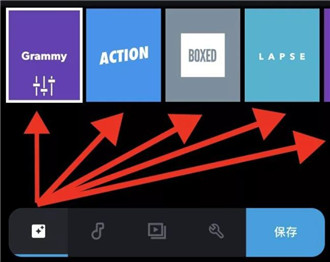
2、点击模板,会看到“字体”、“滤镜”以及“图形”三个选项,还是老方法,大家自己去点击看看。在这里不得不提一下,手机版 Quik 软件没有“调色”功能,只有“滤镜”选项,而且说实话,这些“滤镜”我个人不是很喜欢,所以绝大多数情况,我是直出色彩
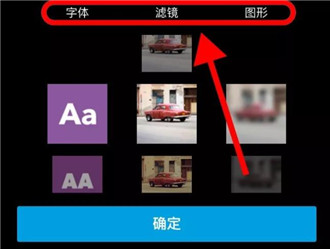
四、【选择音乐】
1、点击最下面左数第二个代表“音乐”的图标,进入音乐库选择音乐
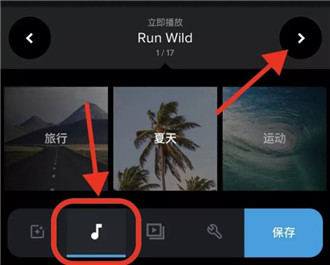
2、而且手机版 Quik 软件有一个非常好用的功能,那就是一键下载音乐库中所有音乐,非常方便,这样在选择音乐的时候,可以非常流畅地查找到你想要的离线音乐
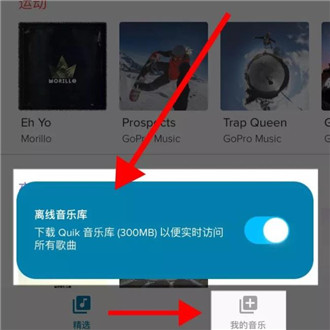
五、【编辑片段】
1、点击最下面左数第三个代表“编辑”的图标,进入片段编辑界面。一般模板里面第一个画面是文字
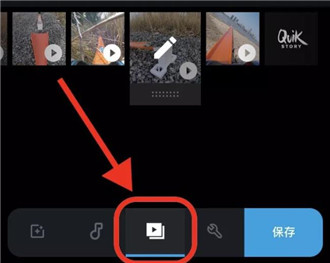
2、长按住任意一个片段,可以进行片段重新排列,以及删除的操作
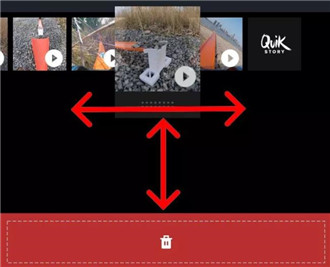
3、点击任意一个片段,进入详细编辑界面,里面一共有十个选项供大家操作,建议大家一个个去尝试一下,可以添加文字、可以开关调节音量大小、可以加速及放慢视频素材等等。我个人建议,先点击“修剪”,然后选择“手动”,进行片段选取
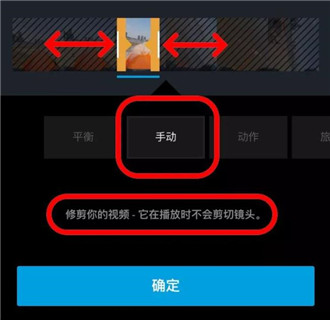
4、最后这个有“QuikStory”和“GoPro”标志的结尾画面,大家可以自己选择开启还是关闭
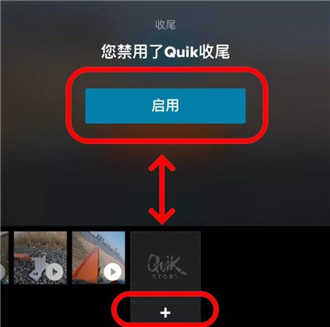
六、【影片设置】
1、点击最下面左数第四个代表“编辑”的图标,进入影片编辑界面。
2、在“格式”里,你可以调整自己的影片尺寸,分别是 16:9、1:1 和 9:16。
3、在“音乐开始”里,你可以手动移动所选取的音乐,找到你想要的音乐片段起始位置
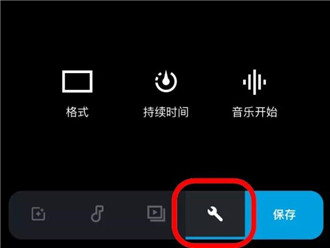
七、【保存影片】
点击最下面左数第五个写着“保存”二字的蓝色图标,进入分享界面

v13.1版本
全新 HERO:机身小巧,独具 GoPro 匠心
我们的 4K 摄像机设计小巧、易于使用,具有坚固、轻盈的设计以及简化控件。全新 HERO 配备 3 种拍摄模式,搭载 Quik 应用内置的 HyperSmooth 超强防抖视频稳定功能,打造更加轻松自如的 GoPro 产品使用体验。


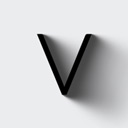
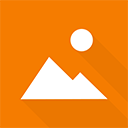
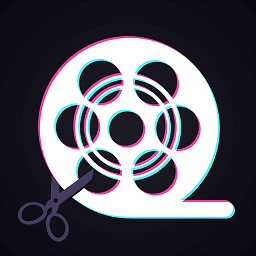

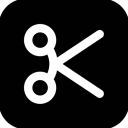
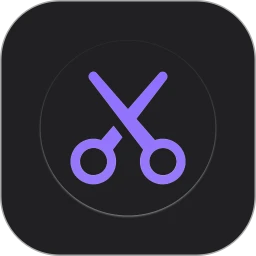
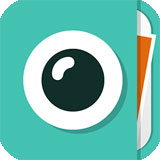





6.2分
500+人评价
请为应用评分:
评论内容需在5-200字之间~
0/200
